コロナ禍になってからK-POPファンには欠かせないのがオンラインライブ!!
先日もBTSの釜山コンサートなど配信がありましたよね。
BTSだけではなく多くのK-POPアイドルが
オンラインライブなど配信を利用して
実際にライブに足を運べないファンへステージを届けています。
推しのオンラインライブ、スマホじゃもったいない!!
せっかくならテレビで大画面でみたい!!
今回はオンラインライブをテレビで見る方法をまとめてみました。
また、録画はできるのかも気になりますよね。
せっかく見れたオンラインライブがブチブチ途切れる?
そういった場合の対処法もご紹介していきます!
目次
【K-POP】オンラインライブをテレビで見る方法をまとめ!
推しのオンラインライブをスマホで見ていませんか?
せっかくなら大画面で推しを拝みたい!!
今回はWeverseなどのスマホアプリなどから配信されるオンラインライブを
テレビに繋げて見る方法をご紹介していきますので参考にしてみてくださいね。
スマホやPCの画面をテレビに映し出す「ミラーリング」という機能を使います!
意外と簡単ですよ!
スマホやPCから有線接続
https://twitter.com/bts_kinako3/status/1314769093824704514
有線接続とは「HDMIケーブル」でテレビに接続する方法
①PCの場合・・・
PCの画面にオンラインライブを映し出し、
「HDMIケーブル」をPCとテレビに接続すると試聴が簡単にできますよ。
必要なもの:「HDMIケーブル」のみでとっても簡単ですよね!
※Macの場合は変換ケーブルが必要
https://twitter.com/345magdalene/status/1573598667613032449
②スマホ(iPhone/iPad)の場合・・・
アップルの純正AVアダプタを変換ケーブルとして利用し、
スマホやタブレットと「HDMIケーブル」を繋げてテレビに接続すると試聴ができますよ。
※筆者的にはアップルの純正「Lightning Digitai AV アダプタ」が1番オススメ!
もちろん、様々な変換ケーブルがありますが、
対応機種などしっかり確認して選択してくださいね。
必要なもの:Lightning Digitai AV アダプタ(変換ケーブル)と「HDMIケーブル」
③スマホ(Android)の場合・・・
基本的には上記の説明と同じですが、
Android対応の変換ケーブルを使用する必要があります!
必要なもの:変換ケーブル(Android対応製品)と「HDMIケーブル」
④4K画像を見る場合は・・・
PCやテレビ、「HDMIケーブル」が4K対応である必要があります!
必要なもの:「HDMIケーブル」(4K対応のもの)
PCとテレビを有線で繋ぐ方法が1番お安く済み、簡単にみられる方法となります!
無線接続やWeverseスマートTVアプリ
無線接続とは上記で説明したケーブルなしでテレビに接続する方法
https://twitter.com/non09151015/status/1573994211933753345
①Chromecastの場合・・・
iPhoneやAndroid、WindowsやMacなどで使え、ケーブルなどなしで接続ができます。
必要なもの:Chromecast
※4Kでライブ視聴する際にはChromecast with google TVを使用(Weverseアプリ対応)
https://twitter.com/kakkanino/status/1362968952222093312
②Amazon Fire TV stickの場合・・・
Amazon Fire TV stickとテレビを接続してテレビで見ることができます。
- PCやAndroid:Slik browserのインストールが必要
- iOSのiPhoneやiPad:Air Receiver(有料)またはAir Screen(無料)のインストール
必要なもの:Amazon Fire TV stick
https://twitter.com/stpoohDM/status/1314850629664219139
③AppleTVの場合・・・
Apple TVの機能Air PlayでiPhoneやiPadで視聴のライブをテレビで見ることができます。
※Weverseも見ることができます
必要なもの:Apple TV HD
Weverseでの配信などはサムスン電子やLGなどの
Weverseアプリ対応スマートTVでも見れます!!
録画や途切れないようにする方法も
BTSやK-POPアイドルのオンラインライブの録画ってできるの?
画面録画って禁止行為?
せっかくのオンラインライブが途切れちゃう!
という疑問点を解説していきますよ。
ぜひ参考にして見てくださいね。
録画は違法?
https://twitter.com/365njpen_dango/status/1443420054486282244
多くのアーティストが配信映像の撮影や録音・録画に関しては
禁止行為と事務所などから注意喚起がされています。
転売や転載等は著作権の侵害で罰せられることもありますよ!
録画自体は可能ですが、公式から禁止行為と言われていることはお勧めできません。
ご自身の判断となりますので、ご注意くださいね。
- Windows10で録画・・・
設定のゲーム→winキーとGを同時クリック→gamebarの●マークで録画開始→■マークで録画停止(最大2時間)
- Video Proc(無料)を利用・・・
Video Procをインストール→フル画面表示にしVideo Procを起動→録画ボタン→画面録画をクリック→スピーカーONマイクOFF→RECをクリック→CtrlとRを同時とねクリックで録画停止
- iPhoneを利用・・・
設定のコントロールセンター→画面収録の◎マークをクリック→録画画面に戻る→3秒後に録画開始→再度◎マークで録画停止
上記の方法が録画可能になりますが、配信元が録画対策をとっている場合があり、
画面録画ができなかったという声もよくあります!
録画方法があることはお伝えしましたが、禁止行為となります。
※注意点
公式からはオンラインライブの配信を録画する行為、販売や転載する行為は禁止です。
公式から禁止されている行為はしないようにしてくださいね。
BTSだけでなくほとんどのアーティストの事務所でも同じような条件で禁止されています!
途切れて見れない?
TWICEのオンラインライブ、画面真っ暗になって数分たつ、画面と音声がしょっちゅう途切れる、、、。全然まともに見られない(´;ω;`) TWICEもこの日のために頑張ってきたのに…運営ひどすぎる!泣
— しおぱん。ゆる〜いOL@婚活 (@OL80405229) March 6, 2021
- 通信環境やWi-Fiの確認
- 画質を落としてみる
- リロード
- ブラウザの確認
筆者がBTSやセブチのオンラインライブを視聴した際に感じたのは、
有線接続ならスマホよりPCの方が安定しているように感じました。
また、PCと繋げばスマホは触り放題なので
ライブを見ながらTwitterをチェックしたりもできますよね!
ブラウザを公式推奨ブラウザなどに切り替えて視聴しましょう!
Wi-Fiも動画視聴は常時20Mbps以上が必要(4Kの場合は30Mbps以上)。
高速で安定したインターネット環境がオンラインライブには必須!
※回線への同時接続や電波干渉、ルーターの不調などチェックしてみてください
画質を中画質や低画質にすると
スムーズに再生される場合もありますので試す価値はありそう。
あとは、リロードしてみることや配信動画以外のページのタブを閉じることも
多少動作が軽くなるのでしておくといいです。
https://twitter.com/kobachi314/status/1571087653579399168
釜山コンは無料だったことで視聴者が増えて
どれだけ対処しても止まってしまって見られなかった方も多いですよね。
公式がディレイと言って後日に改めて動画配信してくれますので、
どうしても止まって見られなかった方はディレイをしっかりチェックして見てくださいね!
まとめ
今回はBTSをはじめ、コロナ禍でライブに行けなくても
推しに会えるオンラインライブに関する情報をご紹介。
有線接続や無線接続、スマートTVなどで見る方法をまとめてみました。
また、配信動画を録画する方法をお伝えしましたが、
録画したい気持ちはわかりますが、
禁止行為とならないように十分注意してくださいね。
今後も多くのアーティストがオンラインライブを利用すると思われますので、
スマホではなく、大画面で見られるようにするとより一層楽しめますよ!

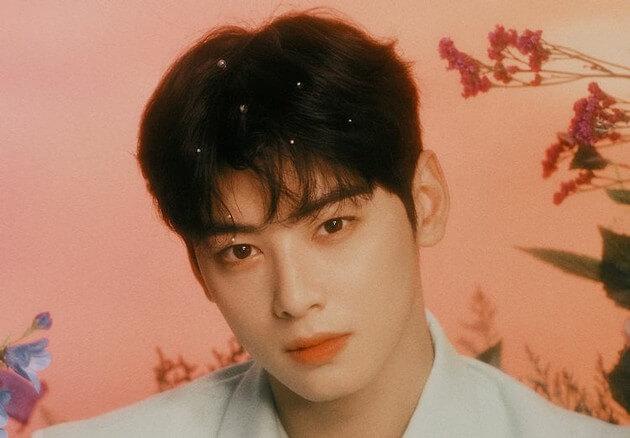











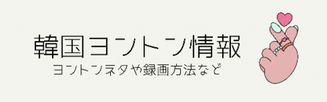
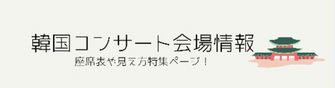
コメントを残す